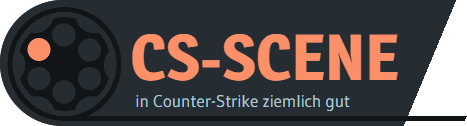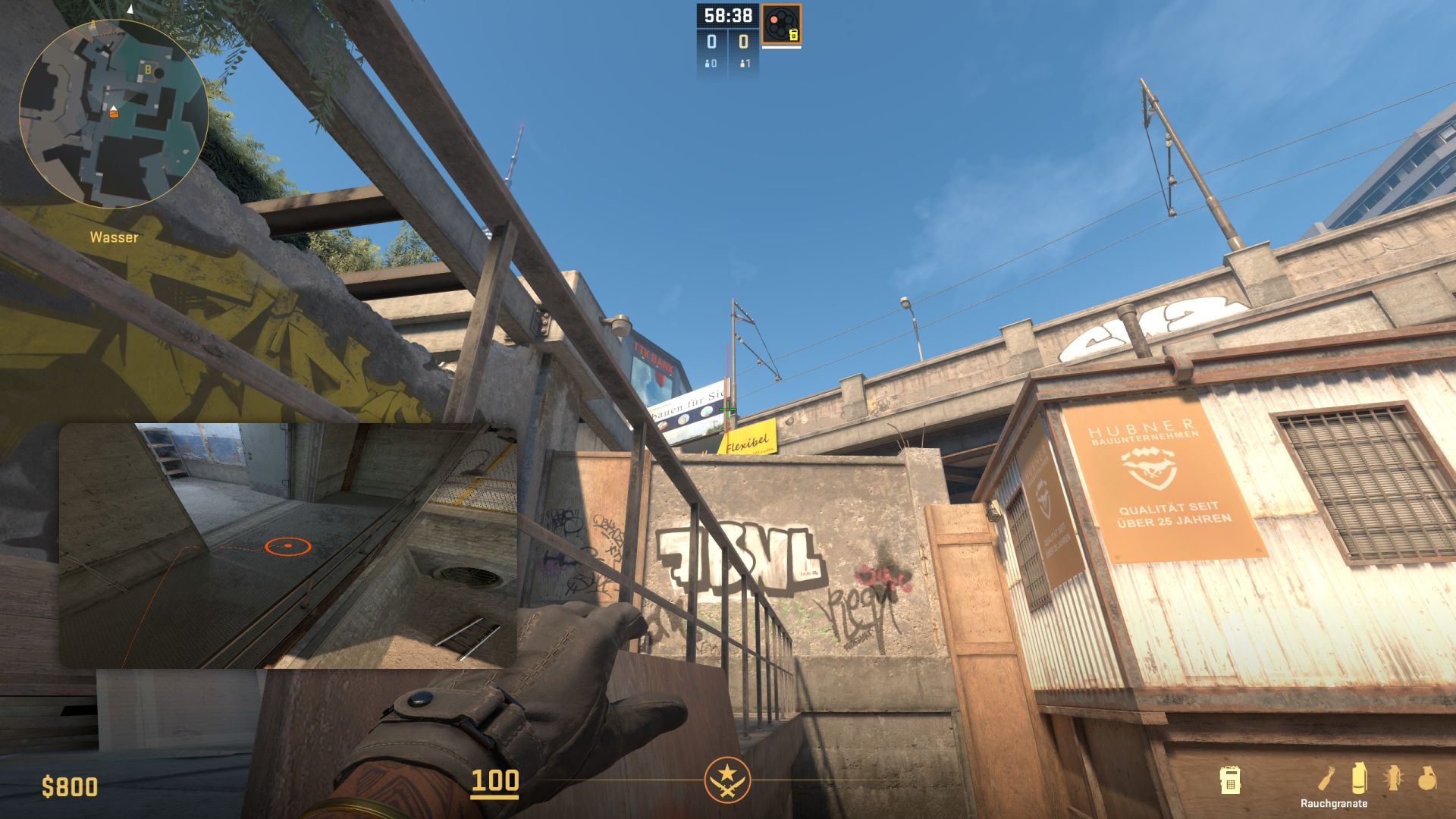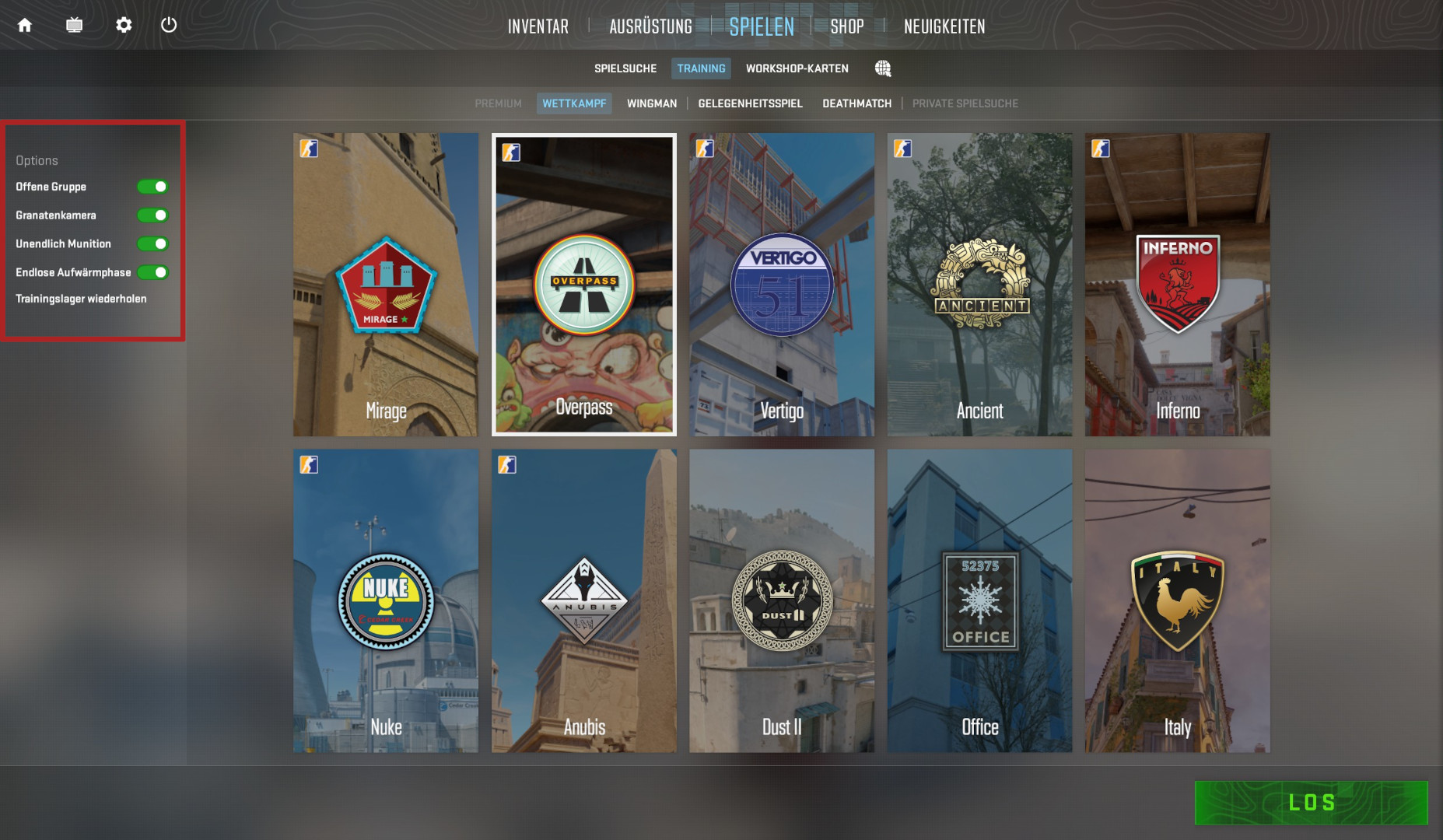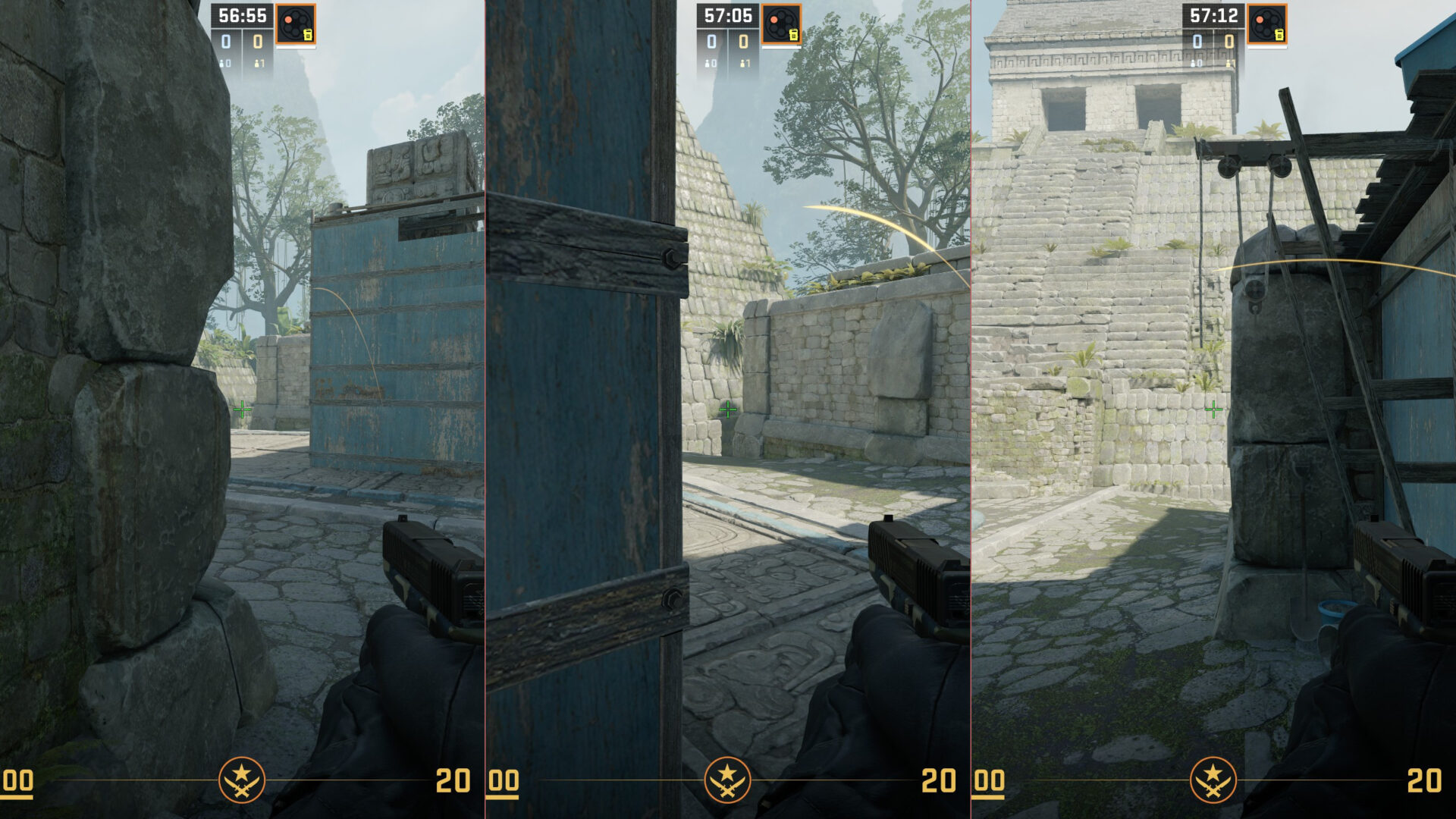Granaten sind ein extrem mächtiges Werkzeug, sofern sie richtig eingesetzt werden. Glücklicherweise gibt es in Counter-Strike 2 praktische Features, um beispielsweise gezielte Würfe von Rauchgranaten zu üben. Dazu gehören die Granatenkamera sowie das Anzeigen der exakten Flugbahn. Zusätzlich kannst du dein Training mit bestimmten Befehlen noch erweitern.
- Granatenkamera aktivieren
- Rauchwolken sofort entfernen
- Wurf wiederholen (Flashbang-Training)
- Nützliche Befehle (z.B. unendlich Granaten)
- Trainings-Config erstellen
Granatenkamera macht Training kinderleicht
Counter-Strike 2 hat ein unglaublich nützliches Feature, dass das Üben von Granatenwürfen wesentlich einfacher macht als in CS:GO. Die Granatenkamera kann beim Starten eines Offline Matches aktiviert werden und erscheint immer dann, wenn du mit einer Granate in der Hand die Taste zum Werfen gedrückt hälst. Ein kleiner Bildausschnitt auf der linken Seite zeigt dir an, wo genau die Granate letztendlich hochgehen wird. Sobald du wirfst, kannst du den Flug mit dieser Kamera live mitverfolgen. Außerdem wird nach dem Wurf für ein paar Sekunden die Flugbahn der Granate angezeigt.
Damit du dieses Feature ungestört nutzen kannst, solltest du noch die anderen Einstellungen aktivieren, die dir im Hauptmenü angeboten werden. Das wären im Einzelnen Unendlich Munition, damit du einen unbegrenzten Vorrat an Granaten hast und Endlose Aufwärmphase, damit es keine Zeitbegrenzung gibt und keine Bots das Match betreten. Du musst dir dann lediglich die gewünschten Granaten am Startplatz kaufen und schon kann es losgehen.
Die einzige Einschränkung der Granatenkamera ist, dass sie nur für Würfe aus dem Stand sinnvoll ist. Für alles, was in Bewegung geschieht, ist die Vorschau nicht wirklich zu gebrauchen.
Verschiedene Wurfarten
In Counter-Strike 2 kannst du drei verschiedene Wurfarten nutzen:
- Mit der linken Maustaste führst du einen normalen, weiten Wurf durch.
- Mit der rechten Maustaste kannst du die Granate direkt vor dir auf den Boden werfen.
- Hältst du beide Maustasten gedrückt und lässt sie dann los, ergibt das einen mittelstarken Wurf.
Die Granatenkamera passt sich entsprechend an, wenn du eine oder beide Maustasten gedrückt hältst.
Konsolenbefehle für Kamera und Flugbahn
Du kannst diese Features übrigens auch aktivieren, während du dich bereits in einem Offline Match befindest. Dazu benötigst du die Konsole und die richtigen Befehle. Wichtig ist, dass Cheats aktiviert sind, da sonst die folgenden Befehle nicht ausgeführt werden können.
Die Granatenkamera aktivierst du mit:
sv_grenade_trajectory_prac_pipreview trueUnd die Flugbahnanzeige einzuschalten, musst du angeben wieviele Sekunden diese sichtbar sein soll:
sv_grenade_trajectory_prac_trailtime 8Diese beiden Features getrennt zu steuern kann dann sinnvoll sein, wenn du beispielsweise ausschließlich Jumpthrows oder andere Würfe aus der Bewegung trainierst, bei denen die Kamera nicht hilfreich ist und vielleicht eher stört.
Deaktivieren kannst du die Features, indem du den Befehl für die Kamera auf “false” statt “true” setzt und beim Befehl für die Flugbahnazeige einfach 0 eingibst.
Rauchwolken per Tastendruck entfernen
Für alle Granatentypen kann gezielte Übung sinnvoll sein. Doch ein großer Fokus liegt natürlich auf Rauchgranaten, um mit diesen möglichst effektiv bestimmte Positionen aus dem Spiel zu nehmen und Gegnern Grenzen zu setzen. Allerdings bleibt eine Rauchwolke für 18 Sekunden aktiv, was beim Experimentieren durchaus etwas aufhalten kann.
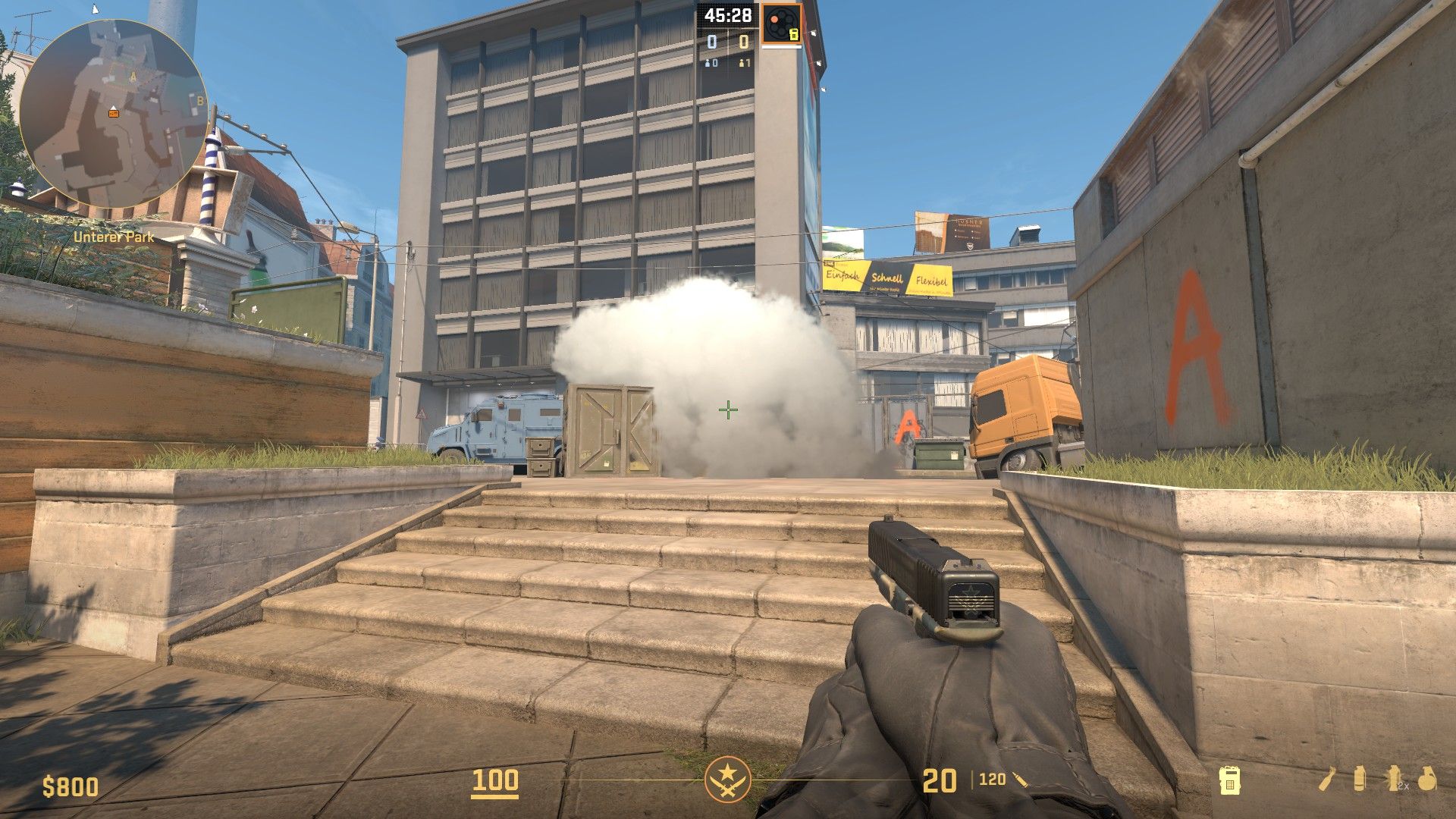
Doch hier kannst du etwas nachhelfen, indem du einen speziellen Befehl auf eine Taste legst, der Rauchwolken sofort entfernt. Dazu musst du über die Konsole einen Bind zu erstellen.
Öffne die Konsole und gib dort folgendes ein:
bind f7 "ent_fire smokegrenade_projectile kill; stopsound"Wenn du jetzt die F7-Taste drückst, verschwindet die Rauchwolke direkt wieder und du musst nicht warten, bis sie sich von selbst auflöst. Auch das funktioniert natürlich nur in Offline Matches mit aktivierten Cheats. Statt F7 kannst du auch eine beliebige andere Taste mit dieser Funktion belegen.
Letzten Wurf wiederholen
Ein weiteres nützliches Feature, dass du dir über die Konsole einrichten kannst, ist den zuletzt getätigten Wurf wiederholen zu lassen. Das gibt dir die Möglichkeit den Wurf im Detail zu analysieren.
Vor allem ist das aber auch als Training für Blendgranaten zu gebrauchen. Du wirfst eine Blendgranate und kannst dank der Wurfwiederholung alleine überprüfen, ob Spieler an bestimmten Positionen davon geblendet werden.
Um dieses Feature effektiv nutzen zu können, legst du dir es am besten auf eine Taste:
bind f8 sv_rethrow_last_greandeBei diesem Beispiel kannst du mit der F8-Taste den letzten Granatenwurf vom Spiel wiederholen lassen. Du kannst natürlich auch eine beliebige andere Taste dafür nehmen.
Die wichtigsten Befehle (z.B. unendlich Granaten)
Wie du siehst, kannst du dein Granaten-Training mit Konsolenbefehlen noch erweitern. Du musst dich also nicht auf das beschränken, was dir im Hauptmenü angeboten wird, sondern kannst selbst diverse Einstellungen vornehmen.
Für manche der Befehle müssen Cheats aktiviert sein:
sv_cheats trueRundenzeit, Granatenlimit und Fliegen
Mit den folgenden Konsolenbefehlen kannst du beispielsweise die Rundenzeit verändern, für unendlich viele Granaten sorgen oder durch die Map fliegen.
| bot_kick | Entfernt alle Bots aus dem Spiel. |
| mp_roundtime_defuse 60 | Rundenzeit von 60 Minuten auf Maps mit Bombenplätzen. |
| mp_roundtime_hostage 60 | Rundenzeit von 60 Minuten auf Maps mit Geiseln. |
| mp_roundtime 60 | Rundenzeit von 60 Minuten. Wird benutzt, wenn die anderen beiden Befehle auf “0” gesetzt sind. |
| mp_freezetime 0 | Es gibt keine “Freeze Time” am Anfang der Runde. |
| mp_restartgame 1 | Match wird neu gestartet. |
| mp_warmup_end | Aufwärmphase wird sofort beendet. |
| sv_infinite_ammo 1 | Unendlich Munition bzw. Granaten. |
| ammo_grenade_limit_total 5 | Spieler kann bis zu fünf Granaten im Inventar haben. |
| noclip | Ermöglicht es durch die Map zu fliegen. |
| god | Du erleidest keinen Schaden. |
Fliegen auf eine Taste legen
Um es komfortabler zu haben, solltest du “noclip” – den Befehl zum Fliegen – auf eine Taste legen:
bind h noclipDieser Konsolenbefehl legt das Fliegen auf die H-Taste. Falls diese bei dir schon belegt ist, dann solltest du eine andere Taste wählen und den Befehl entsprechend anpassen.
Granaten beschaffen
Mit folgenden Befehlen kannst du dir eine Granate des jeweiligen Typs beschaffen:
| give weapon_flashbang | Blendgranate |
| give weapon_smokegrenade | Rauchgranate |
| give weapon_hegrenade | Splittergranate |
| give weapon_molotov | Molotowcocktail |
| give weapon_incgrenade | Brandgranate |
| give weapon_decoy | Ködergranate |
Ob du dir ein Molotowcocktail oder eine Brandgranate geben lässt, ist vollkommen egal. Beide Granaten verhalten sich sowohl im Flug als auch nach dem Aufprall exakt gleich. Eine Ködergranate brauchst du normalerweise nicht für dein Training. Der Vollständigkeit halber ist sie hier aber auch aufgelistet.
Config für komfortables Granaten-Training
Natürlich willst du dir das Trainieren von Granatenwürfen so angenehm wie möglich machen. Statt die weiter oben aufgeführten Befehle jedesmal einzeln einzugeben, kannst du dir einfach eine Config dafür basteln.
Genau genommen brauchst du zwei Config-Dateien, was folgenden Grund hat: Damit Änderungen an der Rundenzeit und ähnliche Einstellungen wirksam werden, musst du das Match neustarten. Du kannst aber Granaten logischerweise nicht in ein neues Match mitnehmen. Um Probleme zu vermeiden, führst du deshalb einfach zwei Configs hintereinander aus.
Als erstes musst du den Config-Ordner von Counter-Strike 2 öffnen, den du unter “\Steam\steamapps\common\Counter-Strike Global Offensive\game\csgo\cfg” findest. Dort erstellst du jetzt zwei neue Textdateien, die du beispielsweise “zeit.cfg” und “granaten.cfg” nennst. Diese kannst du mit einem Texteditor öffnen, um dort die gewünschten Befehle einzutragen.
Die Datei “zeit.cfg” hat folgenden Inhalt:
mp_roundtime_defuse 0
mp_roundtime_hostage 0
mp_roundtime 60
mp_team_intro_time 0
mp_freezetime 0
mp_warmup_end
mp_restartgame 1Diese Config ändert die Rundenzeit auf 60 Minuten, entfernt Wartezeiten und startet das Match neu.
In die Datei “granaten.cfg” kommen folgende Befehle:
bot_kick
sv_cheats true
god
sv_infinite_ammo 1
ammo_grenade_limit_total 5
sv_grenade_trajectory_prac_pipreview true
sv_grenade_trajectory_prac_trailtime 8
give weapon_flashbang
give weapon_smokegrenade
give weapon_hegrenade
give weapon_molotov
bind f7 "ent_fire smokegrenade_projectile kill; stopsound"
bind f8 sv_rethrow_last_grenade
bind h noclipMit dieser Config regelst du die Trainingseinstellungen und stattest dich mit Granaten aus. Außerdem werden die Tasten F7, F8 und H mit verschiedenen Befehlen belegt. Falls du diese Tasten bereits belegt hast, werden sie einfach überschrieben. Gegebenenfalls musst du die Befehle also anpassen und ihnen andere Tasten zuweisen.
Hast du die beiden Configs erstellt (du kannst die Befehle einfach von hier kopieren und in deine Dateien einfügen), dann kannst du sie im Spiel jederzeit ausführen. Im Hauptmenü von Counter-Strike 2 wählst du als Spielmodus “Training” aus. Die Zusatzeinstellungen auf der linken Seite musst du nicht aktivieren, weil das deine Configs schon regeln. Starte eine Map und öffne die Konsole.
Als erstes musst du die “zeit.cfg” laden:
exec zeitDann führst du die “granaten.cfg” aus:
exec granatenJetzt kannst du in Ruhe Granaten üben und ganz komfortabel die zusätzlichen Features nutzen. Viel Spaß beim Training!